Resumen
Superpone las geometrías de varias capas en una sola capa. La superposición se puede usar para combinar, borrar, modificar o actualizar las entidades espaciales. La superposición es mucho más que la fusión de geometrías; todos los atributos de las entidades que forman parte de la superposición se transfieren al resultado.
La superposición se utiliza para responder a una de las preguntas geográficas más sencillas: "¿Qué está encima de qué?"
- ¿Qué parcelas están dentro de las llanuras aluviales de 100 años? (Dentro de es solo otra forma de decir encima de.)
- ¿Qué carreteras están dentro de qué países?
- ¿Qué uso del suelo está encima de qué tipo de suelo?
- ¿Qué pozos están dentro de bases militares abandonadas?
Ilustración
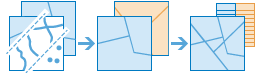
Uso
Los ejemplos incluyen lo siguiente:
El departamento de calidad medioambiental desea monitorizar el efecto del pastoreo de ganado sobre la calidad del agua del estado. Los biólogos del departamento necesitan determinar dónde el terreno considerado como parcelas de pastoreo interseca con determinadas cuencas hidrográficas. Se puede utilizar la herramienta Superponer capas para buscar las áreas de intersección.
- Una compañía de desarrollo quiere crear un nuevo club de golf en uno de los tres condados centrales del estado. Antes de empezar la planificación, necesitan determinar si existe suficiente suelo de propiedad privada en esos condados que puedan adquirir para el club. Se puede utilizar la herramienta Superponer capas para eliminar el suelo de propiedad pública de los condados seleccionados.
La herramienta Superponer capas requiere dos entradas: una capa de entrada y una capa de superposición. La disponibilidad de las opciones del método de superposición dependen de si las capas de entrada y de superposición son puntos, líneas o áreas.
Método de superposición Capa de entrada Capa de superposición Descripción  Intersecar
IntersecarPuntos, líneas o áreas
Puntos, líneas o áreas
Las entidades o porciones de entidades de la entrada que se superponen con las entidades de superposición se mantienen.
El tipo de salida se puede especificar como Puntos, Líneas o Áreas cuando interseca con entidades de línea o área. La dimensión del tipo de geometría de salida debe ser igual o menor que las dimensiones de la entrada y la superposición, donde Puntos=0 dimensiones, Líneas=1 dimensión y Áreas=2 dimensiones.
Este es el método predeterminado.
 Combinación
CombinaciónÁreas
Áreas
Las áreas de entrada y de superposición se combinan.
 Borrar
BorrarÁreas
Puntos, líneas o áreas
Las entidades o porciones de entidades de las áreas de entrada que se superponen con las entidades de superposición se eliminan.
Sintaxis
OverlayLayers(inputLayer, overlayLayer, outputName, {overlayType}, {outputType}, {snapToInput}, {tolerance})| Parámetro | Explicación | Tipo de datos |
inputLayer | Las entidades de puntos, de líneas o poligonales que se superpondrán con la capa de superposición. | Feature Set |
overlayLayer | Las entidades que se superpondrán con las entidades de la capa de entrada. | Feature Set |
outputName | El nombre de la capa de salida que se debe crear en el portal. | String |
overlayType (Opcional) | El tipo de superposición que se va a realizar.
| String |
outputType (Opcional) | Tipo de intersección que se desea buscar. Este parámetro solo es válido cuando el tipo de superposición es Intersecar.
| String |
snapToInput (Opcional) | Especifica si los vértices de las entidades de la capa de entrada pueden moverse. El ajuste predeterminado es NO_SNAP y significa que, si la distancia entre las entidades es inferior al valor de tolerancia, todas las entidades de las dos capas se pueden mover para permitir la alineación de unas con otras. Cuando el valor es SNAP, solo las entidades de la capa de superposición se pueden mover para alinearse con las entidades de la capa de entrada.
| Boolean |
tolerance (Opcional) | Un valor doble de la distancia mínima que separa todas las coordenadas de entidades, así como también la distancia que se puede mover una coordenada en X o en Y (o en ambas direcciones). Las unidades de tolerancia coinciden con las unidades del sistema de coordenadas de la capa de entrada. | Double |
Salida derivada
| Nombre | Explicación | Tipo de datos |
| output | Las entidades que son el resultado de la superposición. El tipo de entidad (punto, línea o polígono) depende de la configuración de los parámetros de entrada. | Conjunto de entidades |
Entornos
Información de licenciamiento
- Basic: Requiere su cuenta de ArcGIS Enterprise que tendrá el privilegio Realizar análisis
- Standard: Requiere su cuenta de ArcGIS Enterprise que tendrá el privilegio Realizar análisis
- Advanced: Requiere su cuenta de ArcGIS Enterprise que tendrá el privilegio Realizar análisis